نحوه پیکربندی و نصب نرم افزار اعمال تخفیف
نحوه پیکربندی و نصب نرم افزار اعمال تخفیف
نرم افزار های پیش نیاز نصب در ویندوز 10 : درایور کارتخوان RFID
نرم افزار های پیش نیاز نصب برای ویندوز 7 : درایور کارتخوان RFID و دات نت 4
چگونگی و روش ارتباط گیری با Data Base :
در پوشه نرم افزار فایل متنی به نام parameter.txt عبار زیر مشاهده میشود که مفهوم و کارکرد هرکدام در ادامه توضیح داده میشود :
Server=(local)\SqlServer2017;Database=ParkingDB;uid=sa;pwd=1;
id:4
Port:Com3
خط مربوط به Server : اطلاعات مربوط به اتصال به دیتا بیس است. در صورت وارد کردن اطلاعات اشتباه نرم خطای شماره 26 دات نت را نشان میدهد که مفهوم ان عدم برقراری ارتباط با دیتا بیس (A network-related)است و برنامه اجرا نخواهد شد. در صورت که نرم افزار در سیستم سرور قرار گیرد قبل از / local استفاده میشود و در غیر این صورت از ip سیستم سرور باید استفاده شود.
خط مربوط به id : شماره ای است که به تخفیف دهنده اختصاص داده میشود. این شماره از لیست دارندگان تخفیف یا طرف قرارداد ها میتوان بدست آورد برای انتخاب این کد باید دقت کرد زیرا وارد کردن کد اشتباه باعث میشود مبالغ تخیفی داده شده به حساب طرف قرار داد دیگری اعمال شود. بهترین راهکار برای جلوگیری از عدم این اشتباه تماس با پشتیبانی یا مطالعه فایل اموزش کامل نرم افزار قسمت آموزش ارگان طرف قرار داد است.
خط مربوط به Port: بعد از نصب کارتخوان در سیستم مورد نظر با استفاده از قسمت Device Manager و زیر شاخه port
پورتی که کارتخوان در ویندوز پیکربندی شده است را پیدا کرده و در این خط نوشته میشود.این عدد با پورت کارتخوان های ورودی و خروجی نرم افزار راه بند پلاکخوان میتواند متفاوت باش و در سیستم مشتری به صورت محلی قابل تعریف است
آموزش چگونگی استفاده از نرم افزار : تمام کارتهایی که از درب ورودی ثبت ورود شده اند را میتوان از طرف ارگان تخفیف دهنده اعمال تخفیف شوند اما چند نکته را برای ثبت تخفیف در نظر گرفت تا سیستم به درستی عمل کند:
- کارت نباید کارت مهمان باشد .
- کارت توسط مدیر نامعتبر نباید شده باشد.
- هر کارت را فقط یک بار میتوان اعمال تخفیف کرد( برای مثال از کافی شاپ کارت اعمال تخفیف شد، از فست فود نمیتوان آن را دوباره تخفیف زد)
- فقط یکبار تخفیف اعما میشود برای هر کارت
- کارت جزو متفرقه باشد( مشترکین،پرسنل و…) نباشد
در قسمت پایین نرم افزار میتوان اطلاعات تخفیف های اعمال شد را بر اساس همه روزها یا امروز مشاهده کرد. در مقابل این قسمت مجموع تخفیف های ارائه شده را هم میتوان مشاهد نمود .
با هر بار ثبت کار اطلاعات کارت مشاهده میشود و سپس این اطلاعات به جدول انتقال داده میشود و با ثبت کارت جدید اطلاعات مربوط به کارت جدید نشان داده میشود.همچنین در جدول میتوان اطلاعات مربوط به خودرو از جمله نوع تعرفه ساعت خروج و.. را مشاهده نمود.
در جدول لیست تخفیف های اعمال شده را میتوان مشاهده کرد ترتیب چینش آنها بر اساس ساعت ورود چیده میشود.
در قسمت پایین نرم افزار لیست خطا هایی که در حین انجام کار با ان روبرو میشود قرار گرفته است.
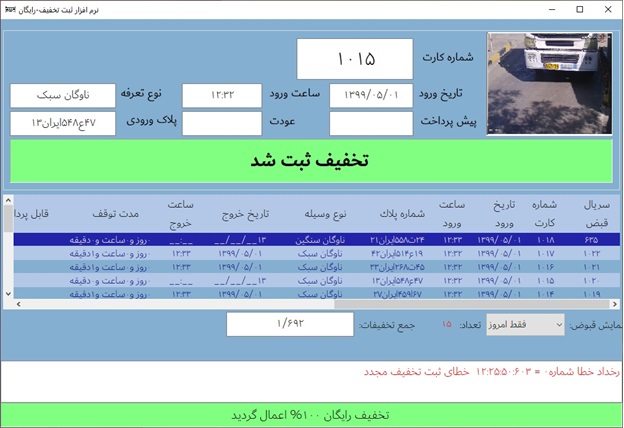
پس از اعمال تخفیف در نرم افزار در هنگام خروج پس ثبت خروج توسط نرم افزار خروجی مبلغ نهایی با تخفیف اعمال میگردد. این راهکار باعث افزایش سرعت تردد خودرو ها و جلوگیری از تخلف کاربران سودجو میشود.
در انتهای ماه میتوان عملکرد هر ارگان را توسط مدیر نرم افزار پارکینگ دریافت نمود.
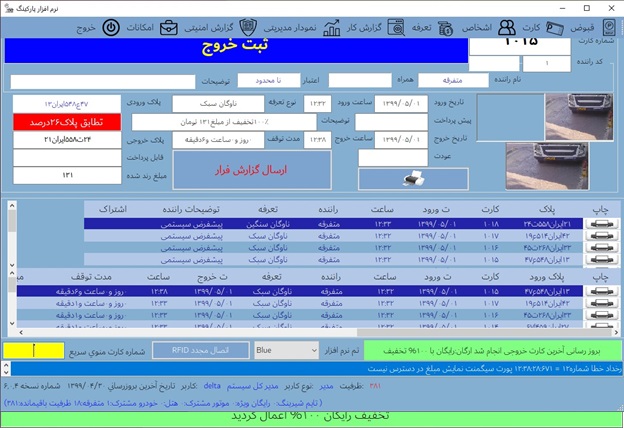
در این نرم افزار تشخیص پلاک آنلاین انجام میگردد.
